फोटोशॉप फाइलें बहुत सारे पुनरावृत्तियों से गुजरती हैंइससे पहले कि कुछ भी अंतिम हो। चीजों को व्यवस्थित रखने का एकमात्र तरीका है कि आप अपनी परतों को नाम दें, उन्हें ठीक से समूहित करें, और अपनी समूहीकृत परतों को नाम दें। यह काफी सरल लगता है, लेकिन रचनात्मक प्रक्रिया और समय सीमा बंद नहीं होती है ताकि आप एक परत का नाम बदल सकें। अक्सर, आप कुछ नया करने की कोशिश करने के लिए और अधिक परतें जोड़ते हैं, और इससे पहले कि आप इसे जानते हैं, आप परत 100 पर हैं जो आपको ढूंढने में असमर्थ हैं या याद रखें कि आपने कुछ क्यों जोड़ा है। जब आप परतों का नाम दे सकते हैं या नहीं रख सकते हैं, तब भी आप विचारों पर नज़र रखने का एक तरीका चाहते हैं और फ़ोटोशॉप में नोट्स इसे करने का सबसे अच्छा तरीका है।
फोटोशॉप में बिल्ट-इन नोट्स टूल है। इसका मतलब है कि आपको ऐड-ऑन या थर्ड-पार्टी ऐप्स से परेशान होना पड़ेगा जो फ़ोटोशॉप के साथ अच्छी तरह से काम नहीं कर सकते हैं या वर्कफ़्लो के साथ टकरा सकते हैं। यह कुछ समय के लिए रहा है, लेकिन संभवतः अभी भी अपेक्षाकृत अज्ञात है क्योंकि यह बहुत खराब तरीके से रखा गया है।
नोट्स फोटोशॉप में
नोट्स टूल आईड्रॉपर टूल के अंदर रहता हैसेट। आईड्रॉपर टूल को क्लिक करें और होल्ड करें और उस मेनू को देखें जो इसमें सभी टूल को सूचीबद्ध करता है। आपको वहां एक नोट टूल दिखाई देगा। टूल को सक्रिय करने के लिए इसे चुनें।

आप फोटोशॉप में नोट क्लिक करके जोड़ सकते हैंकैनवास के अंदर कहीं भी। नोटों को एक विशिष्ट परत से नहीं जोड़ा जा सकता है, इसलिए यह वास्तव में महत्वपूर्ण नहीं है कि आप किस परत या समूह या पथ का चयन करें। आप जहां भी नोट रखना चाहते हैं वहां क्लिक करें और नोट जोड़ा गया है इंगित करने के लिए एक छोटा आइकन दिखाई देगा।
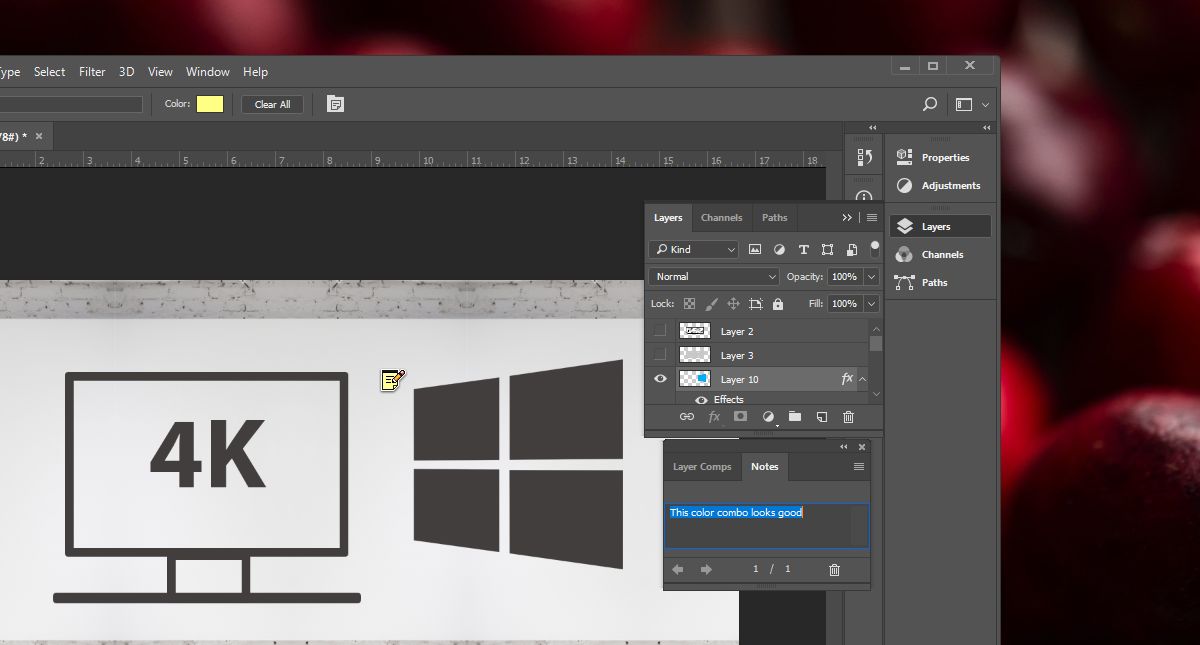
जब आप कैनवास के अंदर क्लिक करते हैं, नोट्सविंडो स्वचालित रूप से सक्षम है। आप इसे फ़ोटोशॉप टाइटल बार पर विंडोज> नोट्स से छिपाते / दिखाते हैं। कोई नोट कितने समय तक हो सकता है, इसकी कोई वर्ण सीमा नहीं है। बस छोटी विंडो में टाइप करना शुरू करें, और जब आप काम कर लें तो कुंजी दर्ज करें।
आपके द्वारा जोड़े गए प्रत्येक नोट का अपना छोटा आइकन होगाकैनवास पर। आप एक व्यक्ति नोट को राइट-क्लिक करके और डिलीट ऑप्शन को सेलेक्ट कर सकते हैं और आप किसी भी एक नोट पर राइट-क्लिक करके और डिलीट ऑल ऑप्शन को सेलेक्ट करके सभी नोटों को डिलीट कर सकते हैं।
नोट के आइकन काम करना मुश्किल बना सकते हैं। यदि आपको लगता है कि वे घुसपैठ कर रहे हैं, लेकिन आप उन्हें हटाना नहीं चाहते हैं, तो देखें> दिखाएँ और नोट अनचेक करें। यह आपके द्वारा जोड़े गए नोटों के लिए सभी आइकन छिपा देगा लेकिन यह उन्हें हटा नहीं देगा।
लेयर एंकरिंग
नोटों को परतों तक पहुंचाना कठिन हैबस फ़ोटोशॉप में एक सुविधा नहीं है। नोट आपके कैनवास पर जाने वाली टिप्पणियों की तरह हैं और वे यह समझाने में आपकी मदद करने के लिए नहीं हैं कि आपने एक परत पर एक प्रभाव क्यों जोड़ा, या जब आपने इसे जोड़ा तो आपकी विचार प्रक्रिया क्या थी। फ़ोटोशॉप का अगला संस्करण इस साल जारी होने वाला है और हम केवल आशा कर सकते हैं कि एडोब ने अपने कुछ टूल को थोड़ा और उपयोगी बनाया है।













टिप्पणियाँ